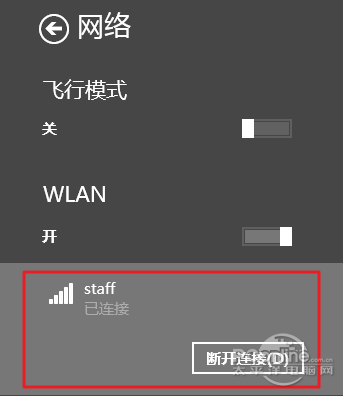
圖1 在Win8.1網絡連接中不再看到快捷的轉換方式
通過網絡共享中心我們可以看到目前所處的網絡類型為公用網絡連接,下面我們要做的就是將其設置為專用網絡連接。
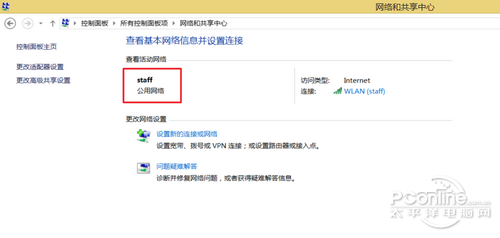
圖2 當前Win8.1系統網絡為公用網絡
首先,修改網絡連接類型前請確認已經通過有線或無線連接到互聯網當中,使用快捷鍵Win+I打開設置菜單,選擇右下角的“更改電腦設置”;
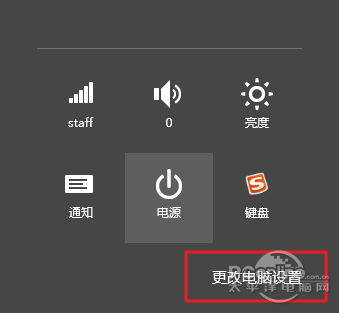
圖3 選擇更改電腦設置
在打開的“電腦設置”中,選擇左側的“網絡選項”;
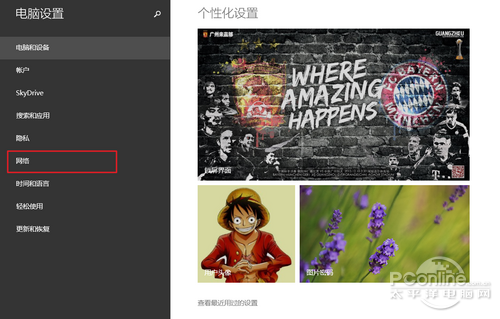
圖4 選擇網絡選項
選擇當前已經連接的網絡;
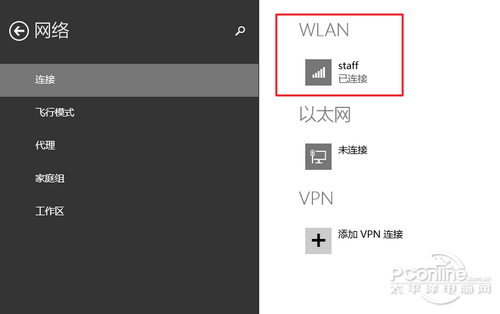
圖5
在打開的網絡設置中,找到“查找設備和內容”選項,此選項處於“開”狀態為專用網絡,處於“關”狀態則為公用網絡,我們需要手動將其開啟;
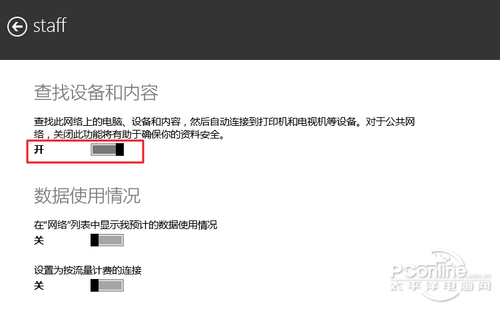
圖6
開啟成功後,回到網絡共享中心可以看到當前的網絡狀態已經轉換為“專用網絡”。
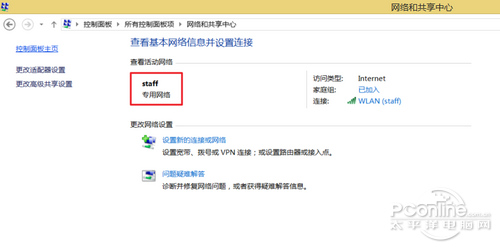
圖7 Win8.1網絡轉換為專用網絡